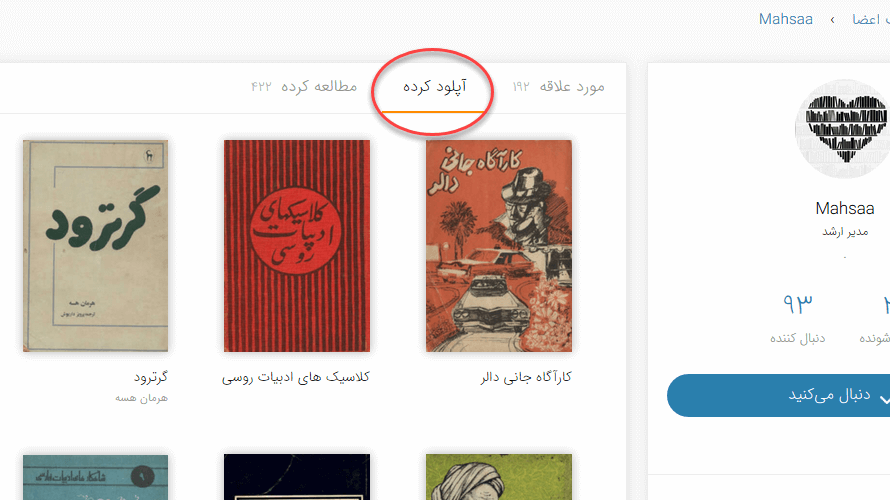راهنمای آپلود کتاب رایگان
چنانچه قصد آپلود کتابی به صورت رایگان در سایت کتابناک را دارید، با دنبال کردن مراحل این نوشتار میتوانید کتاب خود را در سایت بارگذاری نمایید.
برای آپلود کتاب، ابتدا باید در سایت ثبت نام کنید. لذا پس از طی مراحل ثبت نام، با انتخاب گزینه افزودن کتاب از قسمت بالای صفحه (هدر سایت)، وارد قسمت بارگذاری کتاب شوید:
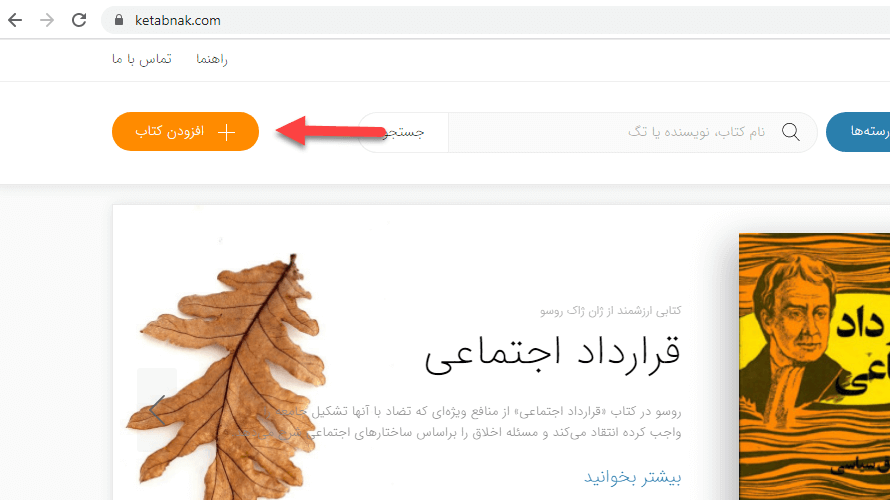
پس از کلیک به روی گزینه افزودن کتاب صفحهای مطابق عکس زیر مشاهده خواهد شد.
تذکر مهم: قبل از شروع آپلود کتاب، لطفاً قوانین سایت کتابناک، حقوق مولف و استانداردهای تولید کتاب الکترونیکی را مطالعه بفرمایید.
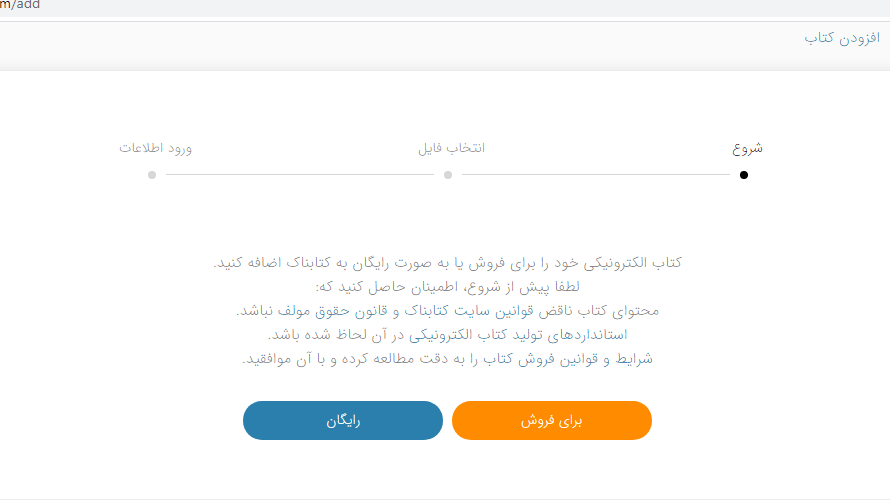
در صفحه آپلود دو گزینه کتاب پیش روی شماست. بارگذاری کتاب برای فروش در سایت و انتشار رایگان کتاب؛ با انتخاب گزینه رایگان وارد مرحله انتخاب فایل خواهید شد.
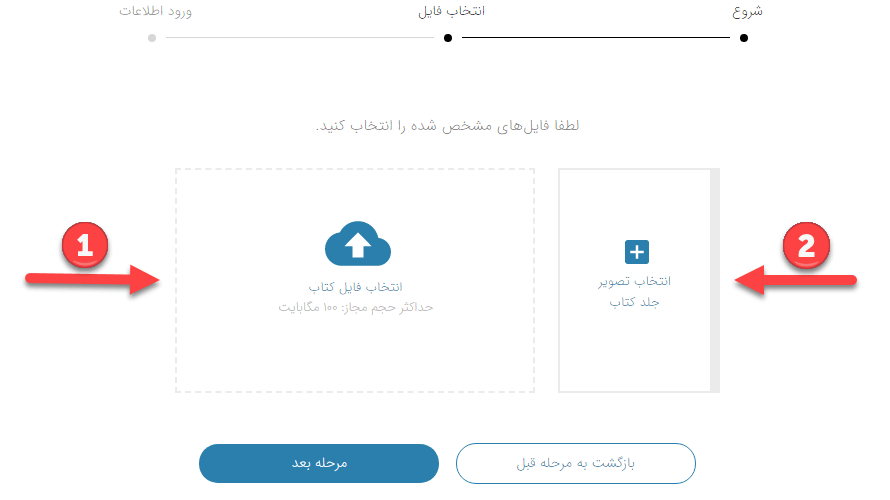
با کلیک به روی کادر ۱، فایل کتاب مورد نظرتان را انتخاب کنید. توجه داشته باشید که فرمت فایل کتاب باید pdf و حجم آن نیز کمتر از ۱۰۰ مگابایت باشد.
با کلیک روی کادر ۲، عکس جلد کتاب را انتخاب کنید. فرمت عکس مورد پذیرش jpg است.
پس از طی مراحل فوق، نتیجه کار به صورت زیر خواهد بود:
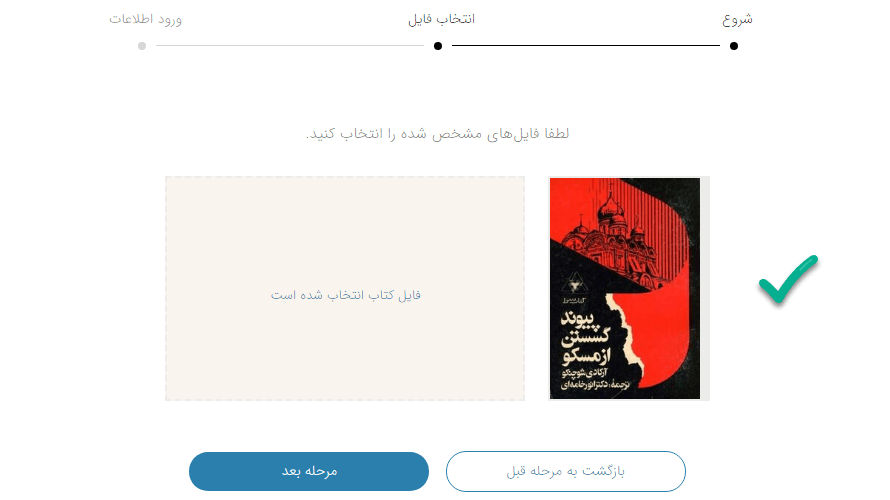
پس از بررسی صحت عکس و فایل انتخاب شده، با انتخاب گزینه مرحله بعد، وارد مرحله نهایی آپلود، یعنی ورود اطلاعات کتاب میشوید:
در کادر ۱ باید نام کتاب را وارد کنید:
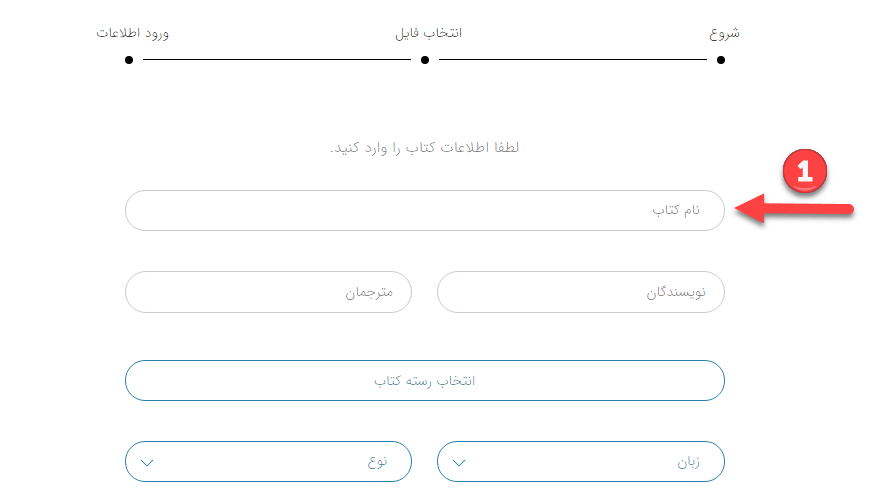
چنانچه کتابی که قصد آپلود آن را دارید در سایت موجود باشد و یا کتاب دیگری با عنوان مشابه، پیشتر قرار گرفته باشد، با این پیغام مواجه خواهید شد:
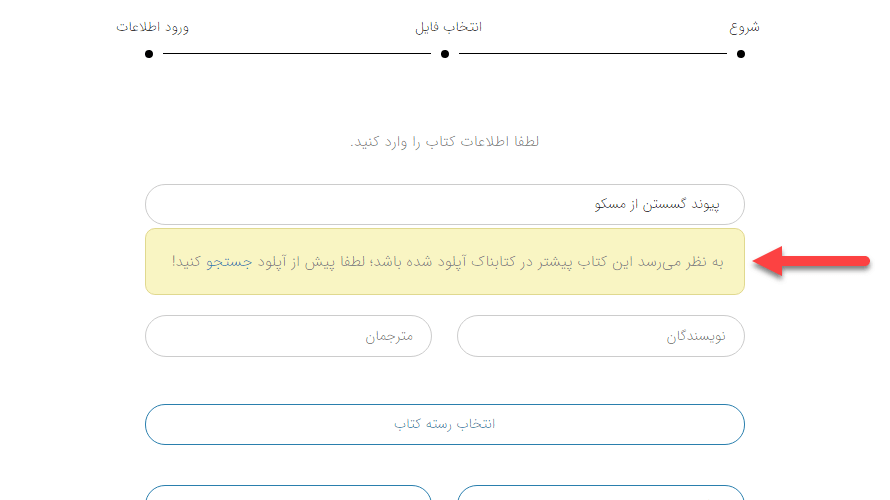
در اینجا لازم است به کمک گزینه جستجو در قسمت بالای صفحه، کتاب مورد نظر را در سایت جستجو کنید. چنانچه نسخه شما با آنچه در سایت موجود است تفاوت دارد ( مثلا ترجمه متفاوت یا تصحیح متفاوت)، ادامه مراحل آپلود را دنبال کنید.
در کادر شماره ۲، اسم نویسنده یا نویسندگان و در کادر شماره ۳، در صورت لزوم اسم مترجم و یا مترجمان را وارد کنید:
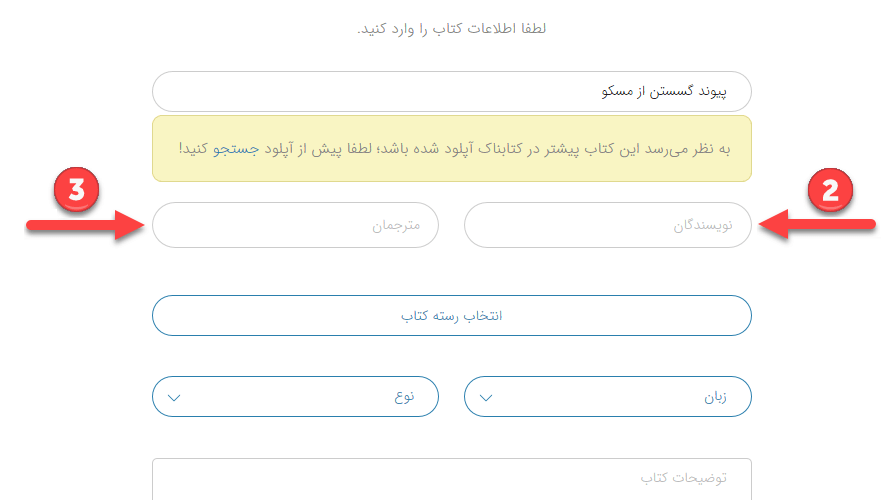
چنانچه اسم نویسنده یا مترجم کتاب موجود باشد، در گزینههای پیشنهادی قرار خواهد گرفت که با انتخاب آن میتوانید اسامی را ثبت نمایید. اما اگر اسم نویسنده یا مترجم در گزینههای پیشنهادی قرار نداشت، پس از درج کامل نام شخص، به کمک کلید Tab آن را در کادر ثبت کنید یا روی عبارت درج نام نویسنده کلیک کنید.
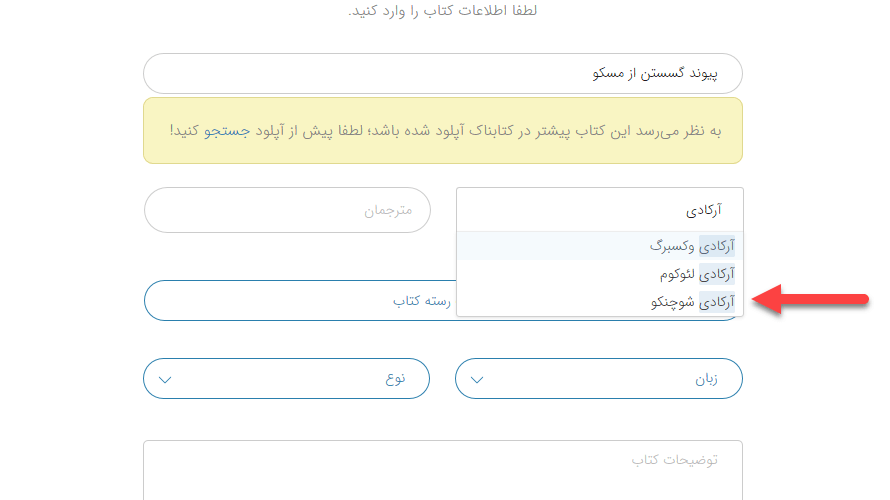
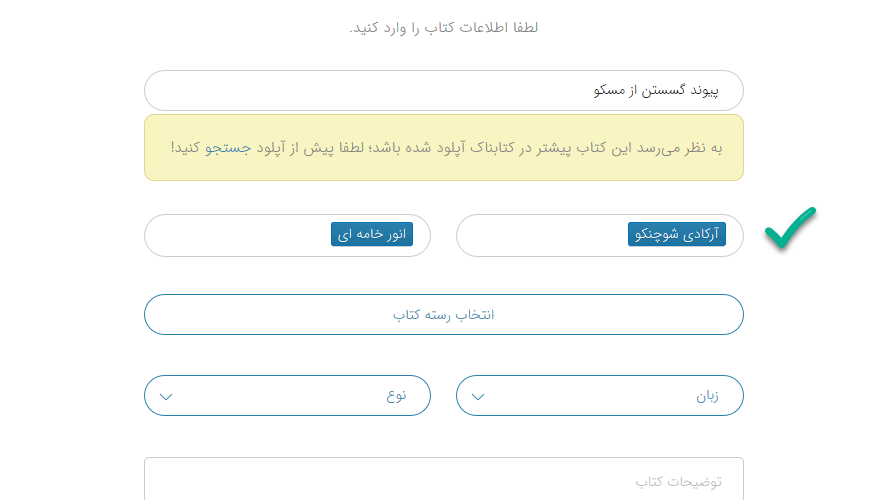
اگر کتابی بیش از یک نویسنده و یا مترجم داشت، پس از طی مراحل فوق برای درج اسم اول، با کلیک کردن به روی همان کادر و طی همین مراحل، اسم دوم، سوم و یا بیشتر را درج نمایید:
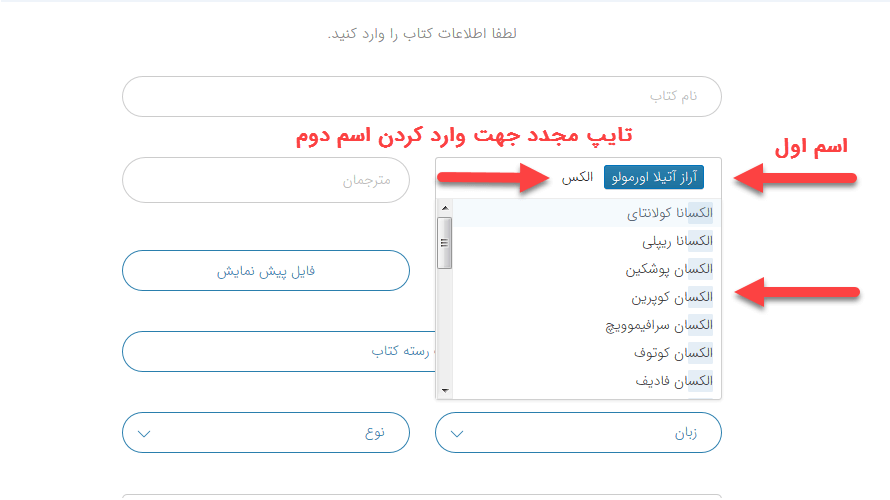
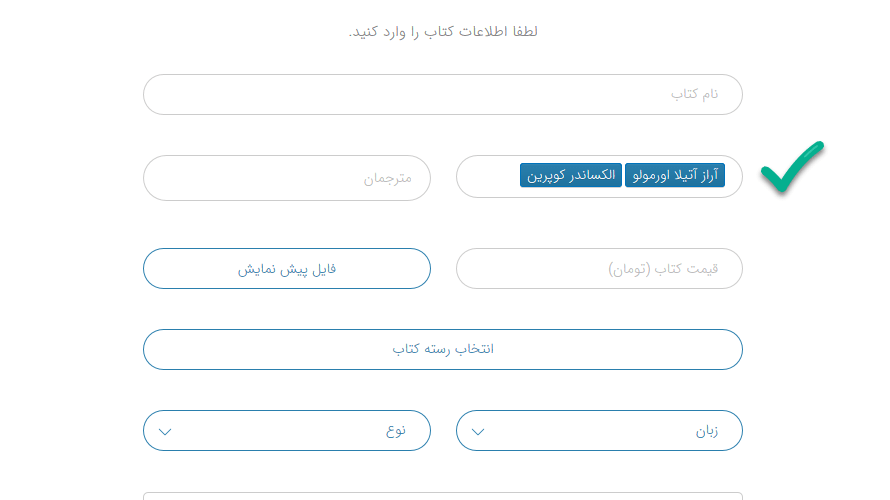
در ادامه از کادر شماره ۴، رسته مناسب کتاب را انتخاب کنید. کتاب بر حسب موضوع، میتواند در چند رسته قرار گیرد:
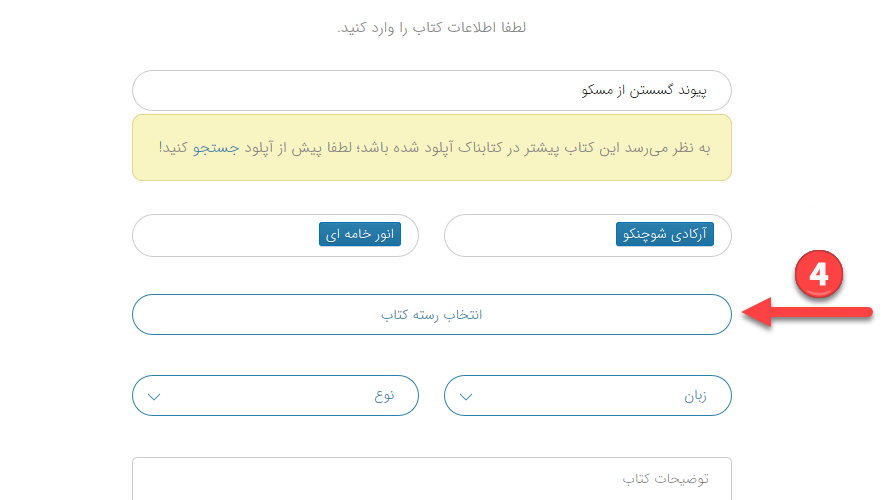
بعد از کلیک روی گزینه رستهها، صفحه زیر باز میشود:
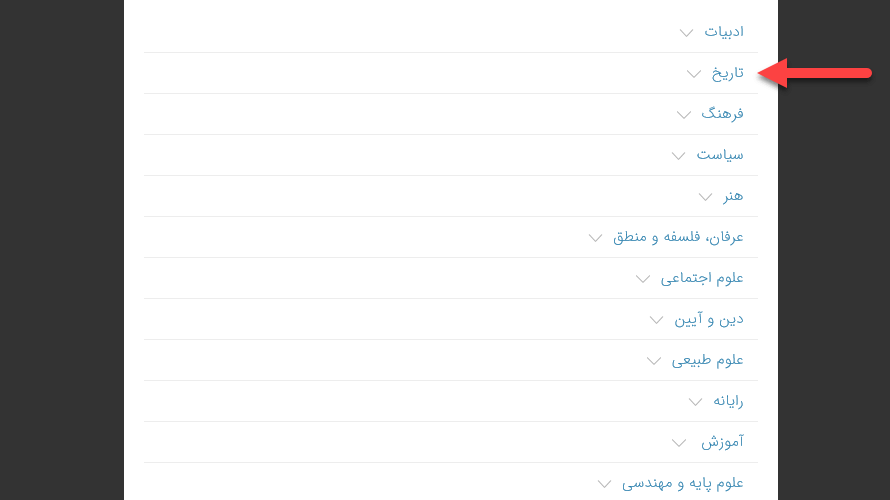
با کلیک روی نام هر دسته میتوانید زیردستههای آن را مشاهده کنید تا بتوانید کتاب را دقیقا در ردسته مناسب قرار دهید پس از رسیدن به رسته مناسب روی گزینه انتخاب کلیک کنید..
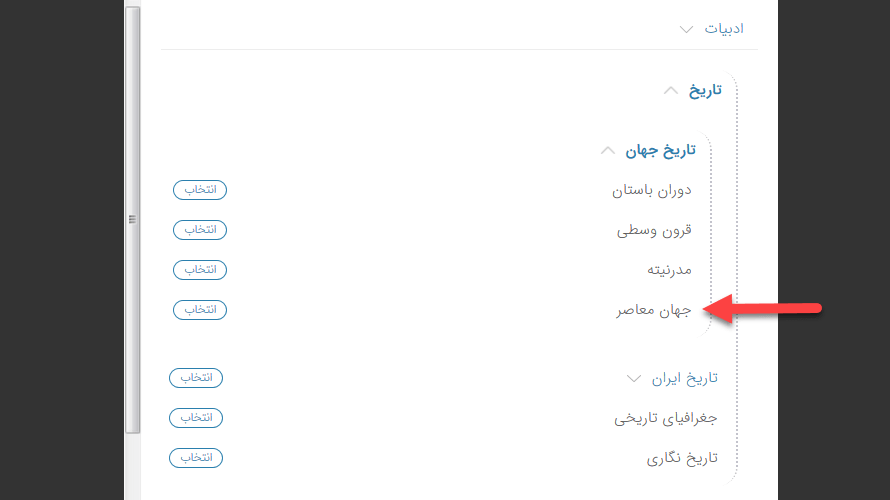
در آخر رسته انتخاب شده در کادر مربوطه درج میشود.
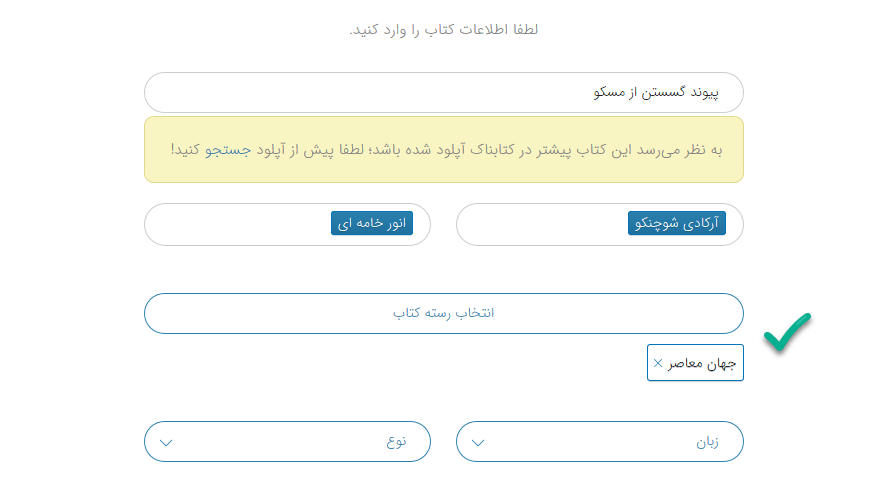
شما میتوانید رسته را در صورتی که به اشتباه انتخاب شده، با کلیک روی گزینه ضربدر در کنار نام رسته، آن را حذف کنید
با کلیک روی گزینه انتخاب رسته و طی مجدد مراحل قبلی، رستههای دیگر را نیز اضافه کنید.
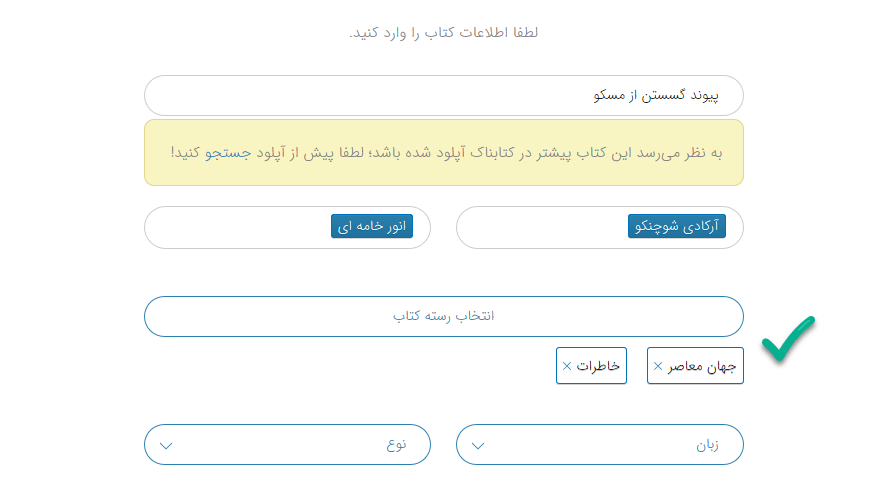
پس از انتخاب رسته مناسب، زبان و نوع فایل کتاب را انتخاب کنید:
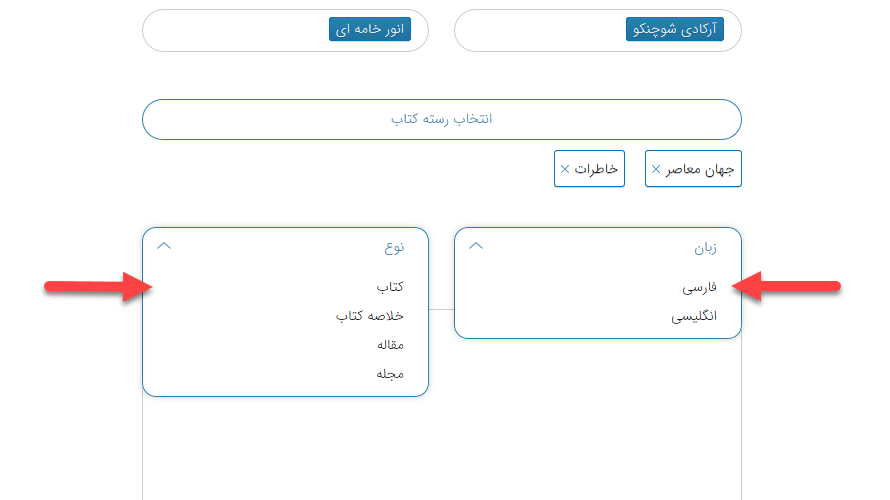
در ادامه جهت آشنایی کاربران با موضوع و محتوای کتاب، لازم است درباره کناب توضیح بنویسید:
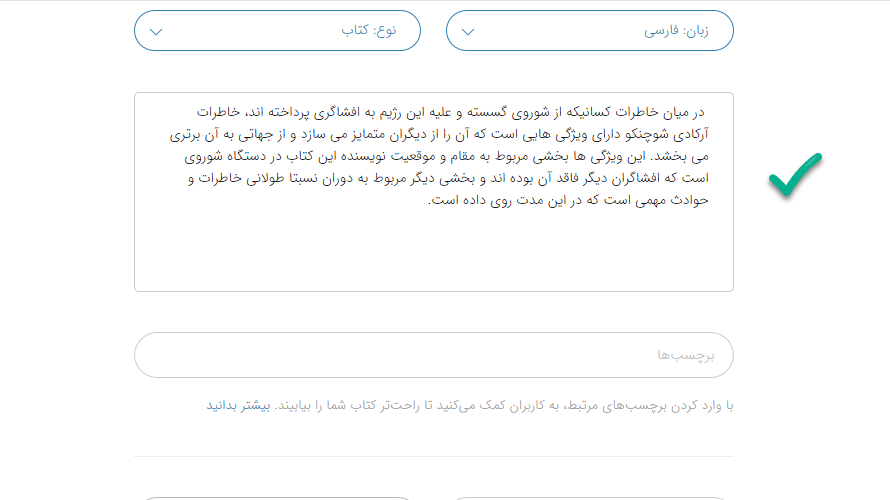
به منظور بیشتر دیده شدن و جستجوی بهینه کتاب، برچسبهای متناسب (تگ) آن را در کادر برچسبها وارد کنید. برای جدا کردن تگها میتوانید از دکمه TAB و یا گزینه ثبت برچسب استفاده کنید..
برای آشنایی بیشتر با نحوه تگ زدن میتوانید راهنمای ثبت برچسب را مطالعه بفرمایید.
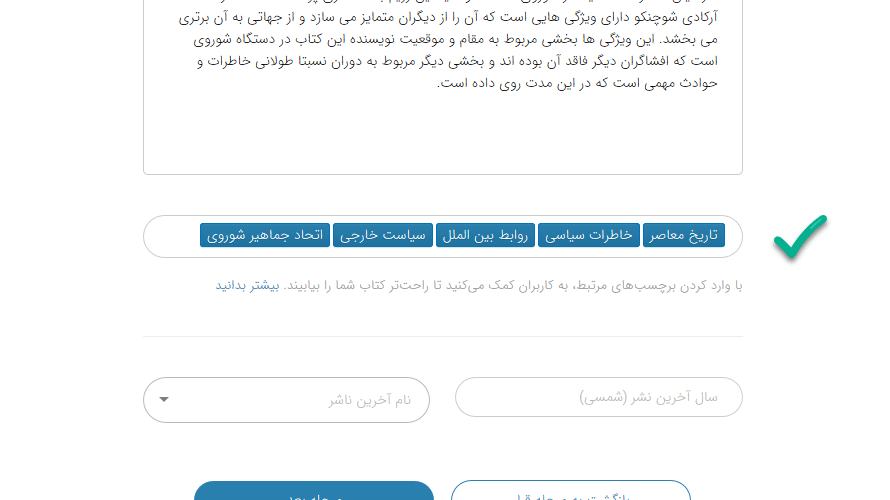
پر کردن کادر شماره ۹ و ۱۰ یعنی (آخرین سال نشر و آخرین ناشر کتاب) صرفا جهت تکمیل اطلاعات مربوط به کتاب بوده و درج آن اختیاری است:
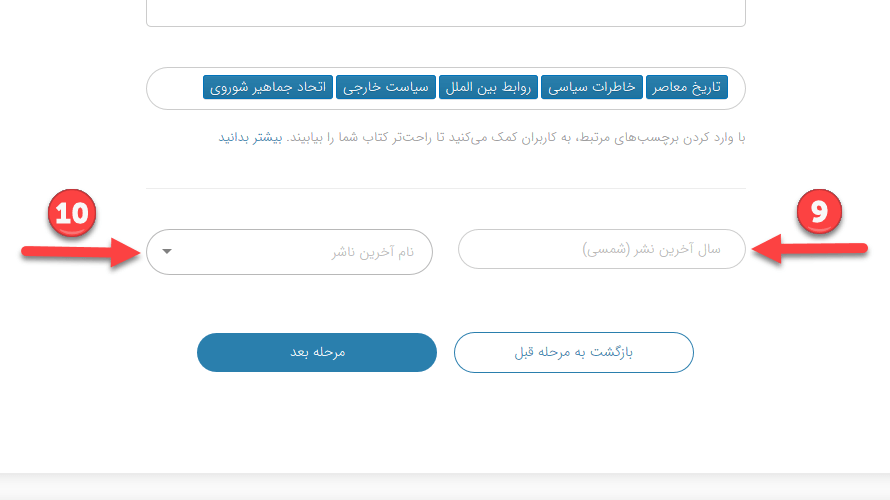
در انتها با کلیک به روی گزینه (مرحله بعد)، روند آپلود کتاب را تکمیل کنید. پس از کلیک منتظر بمانید تا فایل کتاب بارگذاری شود:
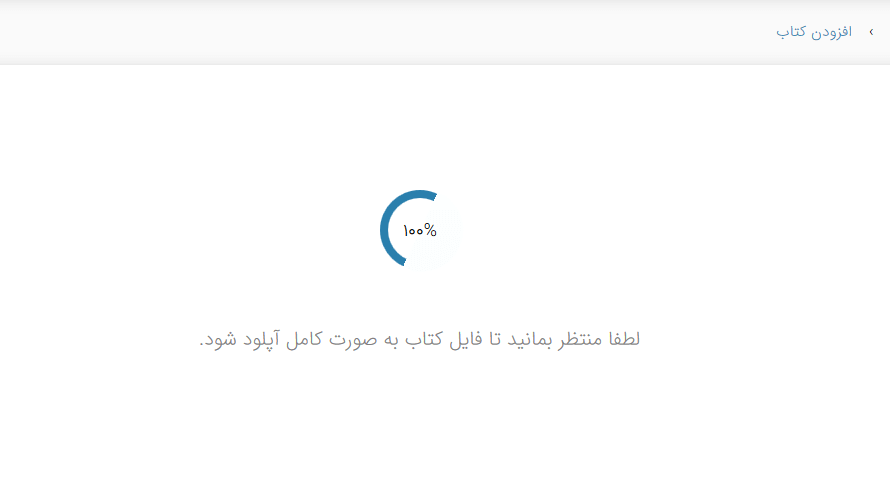
در پایان پس از آپلود موفقیت آمیز کتاب، پیغام زیر را مشاهده خواهید کرد:
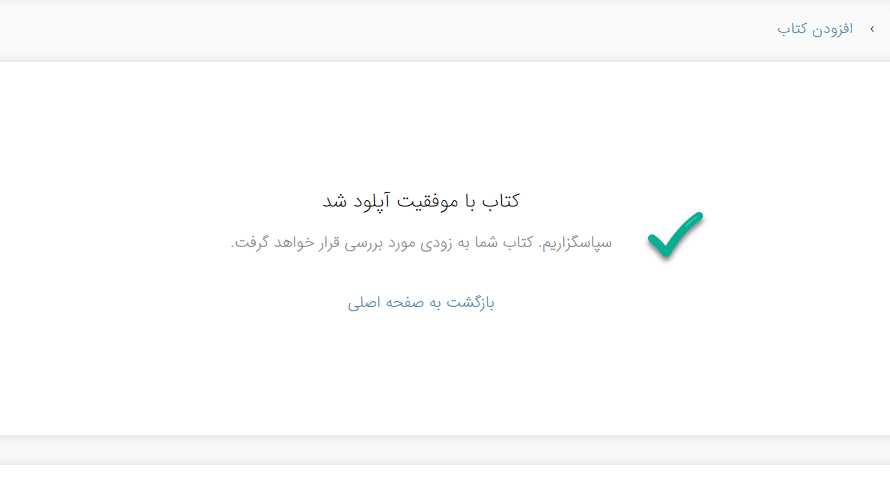
پس از بارگذاری، کتاب شما در لیست کتابهای در انتظار تایید قرار خواهد گرفت و در صورت داشتن استانداردهای لازم جهت تایید، پس از مدت زمانی کوتاه، در سایت منتشر خواهد شد.
شما می توانید کتابهای آپلود کرده خود را از طریق گزینه آپلود کرده، در نمای عمومی پروفایلتان پیگیری کنید. در صورت عدم تایید کتاب به هر دلیل، فایل و اطلاعات کتاب به صورت کامل از کتابناک حذف خواهد شد.